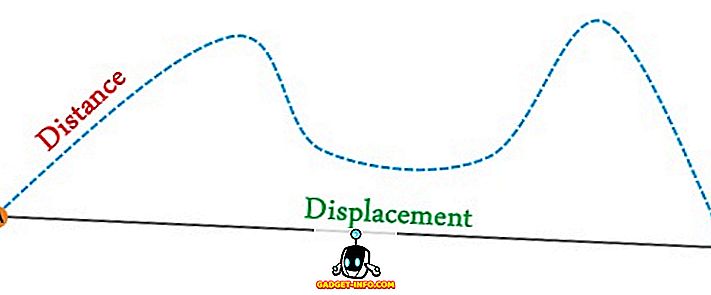A Windows Messenger és a Windows Live Messenger hasznos programok azonnali üzenetküldéshez. Ha azonban nem használja az azonnali üzenetküldést, a Messenger gyorsan válhat olyan erőforrás-támadó bosszúsággá, amely a legrosszabb idő alatt felugrik. Szerencsére eltávolíthatja vagy eltávolíthatja a Messenger-t a Windows XP, Vista és a 7 összes verziójában.
Windows XP
Mivel a Windows Messenger a Windows XP operációs rendszer részét képezi, lehetetlen a programot eltávolítani a grafikus felhasználói felületen. Lehetséges azonban a Messenger eltávolítása és letiltása, hogy ne zavarja a számítógép használatát.
A Windows Messenger Windows XP rendszerben történő eltávolításának első lépése, hogy a Windows verziója naprakész legyen. A Windows XP Service Pack 1 vagy újabb verziójával egyszerű a Windows Messenger eltávolítása a start menüből.
Kattintson a Start menü Vezérlőpult parancsára, majd a Programok telepítése és törlése parancsra . Kattintson a Windows- összetevők hozzáadása / eltávolítása elemre. Törölje a jelölőnégyzetet a Windows Messenger mellett, majd kattintson a Tovább gombra. Kattintson a Befejezés gombra, és indítsa újra a számítógépet, ha erre kéri.

A Windows XP Home Edition programban letilthatja a Messenger alkalmazást a program interfészen belül. Indítsa el a Windows Messenger programot, majd válassza az Eszközök és opciók lehetőséget. Jelölje ki a Beállítások lapot, és törölje a jelölőnégyzetet a „Windows Messenger futtatása Windows indításakor” melletti jelölőnégyzetből . Ha a Windows Messenger már le van tiltva, akkor ez a lehetőség nem jelenik meg a Beállítások lapon.

A Windows XP Professional rendszerben a Csoportházirend-szerkesztő segítségével távolítsa el a Messenger alkalmazást. Kattintson a Start menü Futtatás parancsára, majd írja be a gpedit.msc parancsot a megadott mezőbe. Bontsa ki a Helyi számítógép irányelvek listáját.
A listában keresse meg a Computer Configuration, a Administration Templates, majd a Windows Components elemeket . Válassza a Windows Messenger lehetőséget, kattintson jobb gombbal a „Ne engedélyezze a Windows Messenger futtatását” opciót, és válassza a Tulajdonságok lehetőséget . Válassza az Engedélyezve lehetőséget, majd kattintson az OK gombra .

Mind a Windows XP Home Edition, mind a Professional alkalmazásban letilthatja a Messenger alkalmazást az adminisztrációs eszközökben. Kattintson a Start menü Vezérlőpult, Teljesítmény és karbantartás parancsára, majd a Felügyeleti eszközök parancsra . Kattintson a Szolgáltatások elemre. Ezután keresse meg a Messenger programot a programok listájában. Kattintson jobb gombbal, és válassza a Tulajdonságok lehetőséget . Győződjön meg arról, hogy a Startup Type ( Letiltási típus ) beállítása Disabled (Letiltva), majd kattintson az OK gombra .

Windows Vista és 7
A Windows Live Messenger Windows Vista és a 7 rendszerben történő eltávolításához először győződjön meg arról, hogy a Windows Live Essentials frissítve van. A Keresés indítása mezőbe írja be a Windows Update parancsot . A programlistából válassza a Windows Update lehetőséget.
Ha frissítések állnak rendelkezésre a telepítéshez, válassza a Frissítések telepítése lehetőséget . A rendelkezésre álló frissítések megtekintéséhez kattintson a Fontos frissítések vagy fontos frissítések elérhető linkre kattintva, és kattintson a Frissítési előzmények megtekintése elemre, ha meg szeretné tekinteni, hogy mely frissítéseket telepítette. Ha nem, válassza a Frissítések keresése lehetőséget . A folytatás előtt győződjön meg arról, hogy a Windows Live Essentials legújabb verzióját telepítette a számítógépre.

A Windows Vista és a 7 rendszerben kattintson a Start gombra és a Vezérlőpultra . A Programok alatt válassza a Program eltávolítása lehetőséget . Válassza a Windows Live Essentials elemet, majd kattintson az Eltávolítás / módosítás gombra. Válassza az Egy vagy több Windows Live program eltávolítása lehetőséget, majd válassza a Messenger lehetőséget . A Windows Live Messenger teljes eltávolításához kattintson az Eltávolítás gombra.